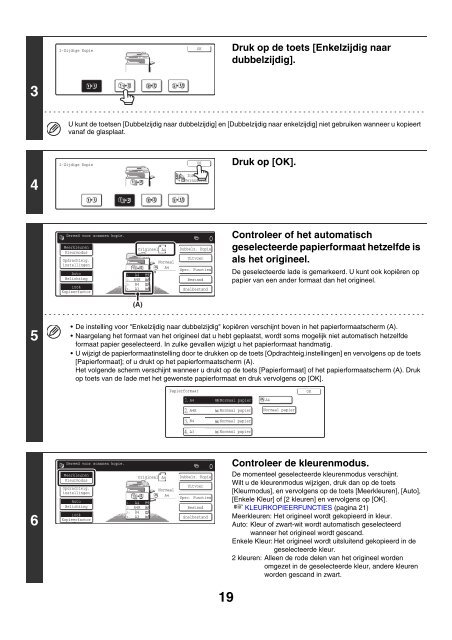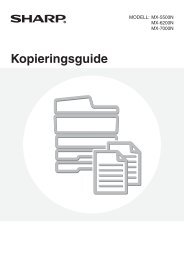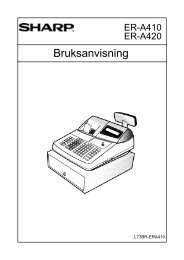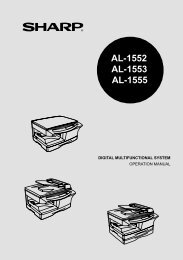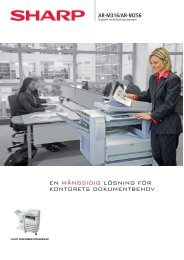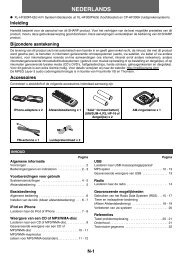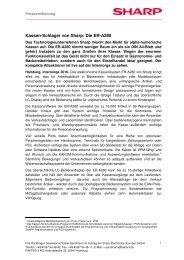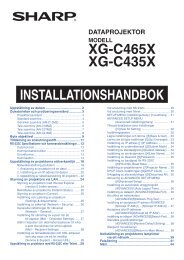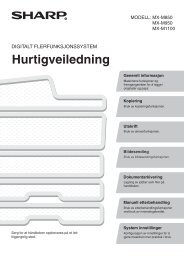MX-2300N/2700N Operation-Manual NL - Sharp
MX-2300N/2700N Operation-Manual NL - Sharp
MX-2300N/2700N Operation-Manual NL - Sharp
You also want an ePaper? Increase the reach of your titles
YUMPU automatically turns print PDFs into web optimized ePapers that Google loves.
3<br />
4<br />
5<br />
6<br />
2-Zijdige Kopie<br />
OK<br />
19<br />
Druk op de toets [Enkelzijdig naar<br />
dubbelzijdig].<br />
U kunt de toetsen [Dubbelzijdig naar dubbelzijdig] en [Dubbelzijdig naar enkelzijdig] niet gebruiken wanneer u kopieert<br />
vanaf de glasplaat.<br />
2-Zijdige Kopie<br />
Gereed voor scannen kopie.<br />
Meerkleuren<br />
Kleurmodus<br />
Opdrachteig.<br />
instellingen<br />
Auto<br />
Belichting<br />
100%<br />
Kopieerfactor<br />
1.<br />
2.<br />
3.<br />
4.<br />
A4<br />
A4R<br />
B4<br />
A3<br />
(A)<br />
Origineel A4<br />
Normaal<br />
A4<br />
OK<br />
Inbinden<br />
Veranderen<br />
0<br />
Dubbelz. Kopie<br />
Uitvoer<br />
Spec. Functies<br />
Bestand<br />
Snelbestand<br />
Druk op [OK].<br />
Controleer of het automatisch<br />
geselecteerde papierformaat hetzelfde is<br />
als het origineel.<br />
De geselecteerde lade is gemarkeerd. U kunt ook kopiëren op<br />
papier van een ander formaat dan het origineel.<br />
De instelling voor "Enkelzijdig naar dubbelzijdig" kopiëren verschijnt boven in het papierformaatscherm (A).<br />
Naargelang het formaat van het origineel dat u hebt geplaatst, wordt soms mogelijk niet automatisch hetzelfde<br />
formaat papier geselecteerd. In zulke gevallen wijzigt u het papierformaat handmatig.<br />
U wijzigt de papierformaatinstelling door te drukken op de toets [Opdrachteig.instellingen] en vervolgens op de toets<br />
[Papierformaat]; of u drukt op het papierformaatscherm (A).<br />
Het volgende scherm verschijnt wanneer u drukt op de toets [Papierformaat] of het papierformaatscherm (A). Druk<br />
op toets van de lade met het gewenste papierformaat en druk vervolgens op [OK].<br />
Gereed voor scannen kopie.<br />
Meerkleuren<br />
Kleurmodus<br />
Opdrachteig.<br />
instellingen<br />
Auto<br />
Belichting<br />
100%<br />
Kopieerfactor<br />
1.<br />
2.<br />
3.<br />
4.<br />
Origineel A4<br />
A4<br />
A4R<br />
B4<br />
A3<br />
Normaal<br />
A4<br />
Papierformaat OK<br />
A4<br />
A4R<br />
B4<br />
A3<br />
0<br />
Dubbelz. Kopie<br />
Uitvoer<br />
Spec. Functies<br />
Bestand<br />
Snelbestand<br />
Normaal papier<br />
Normaal papier<br />
Normaal papier<br />
Normaal papier<br />
A4<br />
Normaal papier<br />
Controleer de kleurenmodus.<br />
De momenteel geselecteerde kleurenmodus verschijnt.<br />
Wilt u de kleurenmodus wijzigen, druk dan op de toets<br />
[Kleurmodus], en vervolgens op de toets [Meerkleuren], [Auto],<br />
[Enkele Kleur] of [2 kleuren] en vervolgens op [OK].<br />
☞ KLEURKOPIEERFUNCTIES (pagina 21)<br />
Meerkleuren: Het origineel wordt gekopieerd in kleur.<br />
Auto: Kleur of zwart-wit wordt automatisch geselecteerd<br />
wanneer het origineel wordt gescand.<br />
Enkele Kleur: Het origineel wordt uitsluitend gekopieerd in de<br />
geselecteerde kleur.<br />
2 kleuren: Alleen de rode delen van het origineel worden<br />
omgezet in de geselecteerde kleur, andere kleuren<br />
worden gescand in zwart.